生産性向上のための最高の Slack 統合
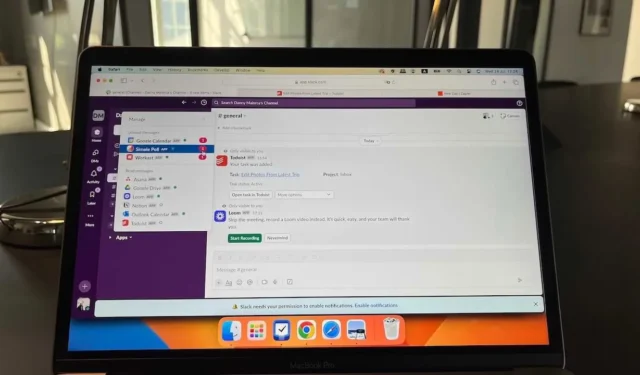
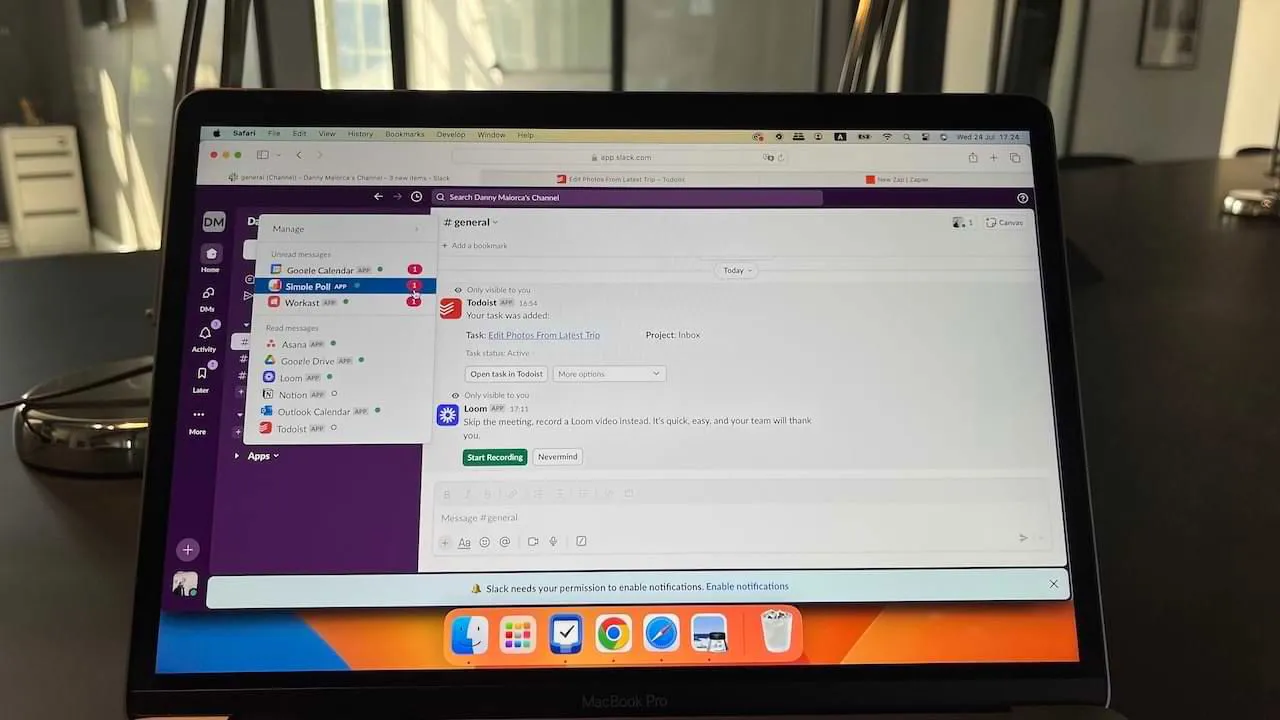
Slack には、タスクの作成、ビデオの録画、タスクの追加などを行うための生産性向上統合がいくつかあります。このガイドでは、Slack に必須の統合について説明します。無料プランのみをお持ちの場合でも、これらすべてを使用できます。
Slackの生産性統合を追加する方法
さまざまなアプリを Slack プラットフォームに統合する方法がわからない場合は、Slack で Giphy を使用する方法に関するこのガイドに従うべき手順があります。手順は「Slack に Giphy を追加する方法」セクションにあります。手順は他のすべての統合でも同じです。
それでは、Slack の生産性向上に最適な統合をそれぞれ見ていきましょう。
1. Gスイート
Slack は、 Google カレンダーや Google ドライブなど、いくつかの G Suite アプリと統合されています。Google ドライブのアクティビティに関する Slack 通知を受信できるほか、アプリを離れずに Google スプレッドシート、ドキュメント、プレゼンテーションを作成することも可能です。
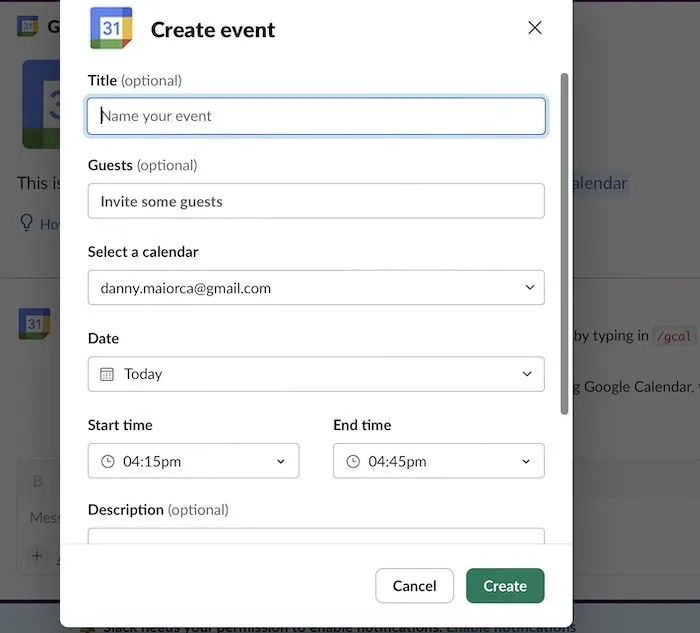
Slack のイベントを Google カレンダーで作成し、招待する相手や開始時間と終了時間の提案など、いくつかのパラメータを更新できます。また、毎日のスケジュール全体を Slack で確認することもできるため、アプリを切り替える必要がありません。
Slack には「Slack for Gmail」統合機能もあり、メールを Slack チャンネルに共有できます。
代替案: Microsoft 365
Google よりも Microsoft を使いたい場合、Slack にはOneDrive や SharePointとの統合機能のほか、 Outlook カレンダー(Google カレンダーのように機能します) やSlack for Outlook (Gmail の Slack と同様に機能します) も用意されています。
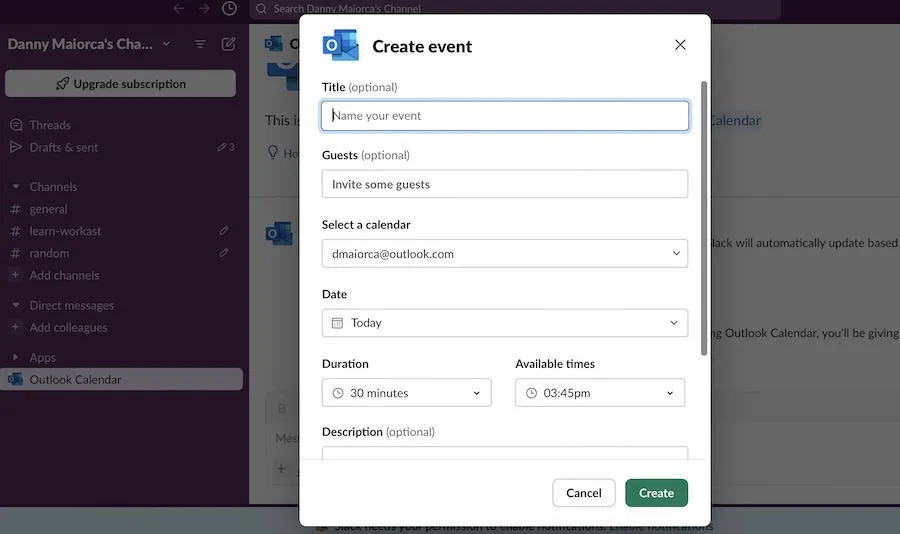
一方、OneDrive と SharePoint では、これらのツールからファイルやフォルダーを取得できます。また、Microsoft Teams Callsとの統合により、アプリを離れることなく通話を開始したり参加したりすることもできます。
2. ザピエル
無料の Slack ユーザーは 10 件の統合に制限されていますが、Zapier を使用すると、6,000 を超えるアプリを選択して接続できます。 Zapier を使用する主な理由は、その自動化機能です。たとえば、Zapier を使用して会話から Trello カードを作成できます。
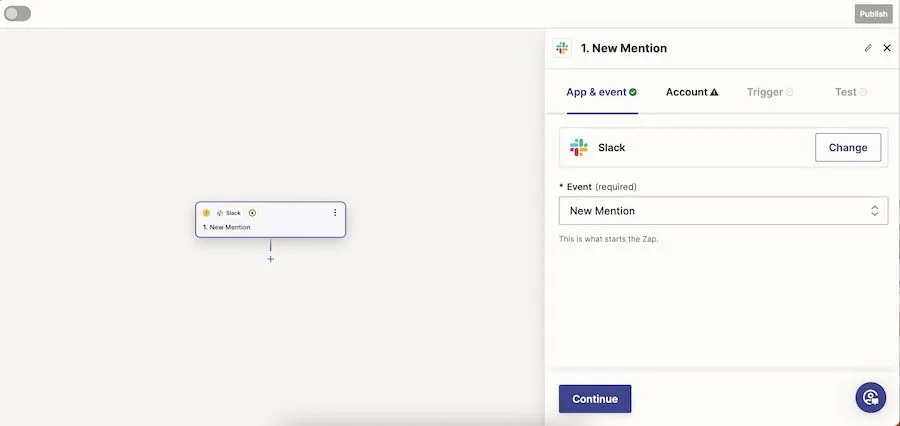
無料の Zapier アカウントでも、繰り返しのタスクを処理するための Zap を無制限に作成できます。ただし、マルチレベル Zap やタスク許容量の増加などの機能を使用するには、有料プランにアップグレードする必要があります。
Zapier には、アプリ内ステータスの自動設定や、アプリ内での新しいソーシャル メディア投稿の共有など、その他の便利な Slack 自動化条件もいくつかあります。
3. アーサナ
Slack で生産性ボットを使用する以外にも、Asanaなどのプロジェクトおよびタスク管理ソフトウェアを統合できます。キーボード ショートカットを使用して、Slack で直接 Asana タスクを作成できます。期限、担当者、追加先のプロジェクトなどのカスタマイズ オプションも使用できます。
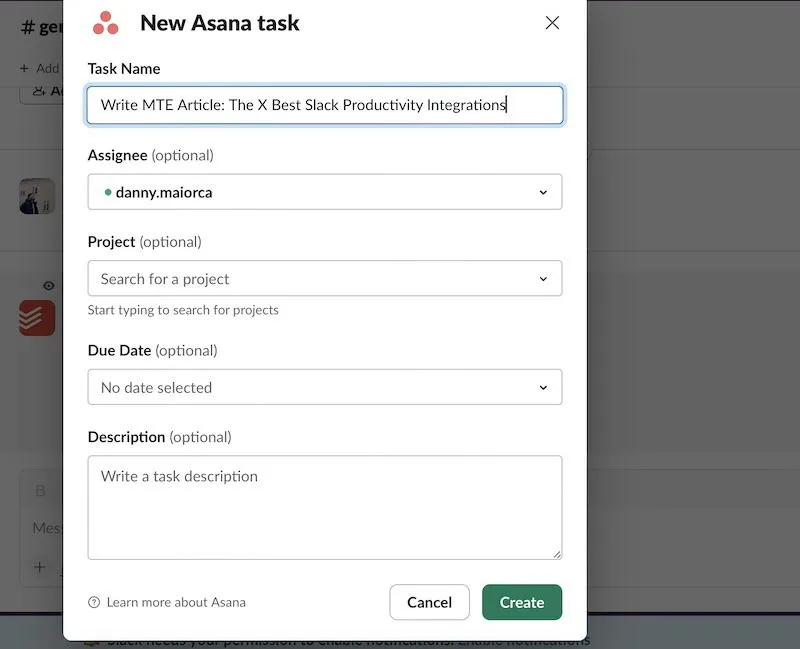
Asana を Slack と統合すると、プロジェクトの更新とアラートを受信するかどうかを選択できます。Asana は、新しいチャンネルを開いたり、各チャンネルのメンバーを表示したりするなど、他の Slack コマンドを補完できます。
代替案: 概念
Asana を使いたくない場合は、私のお気に入りのアプリの 1 つであるNotionをお勧めします。私生活の管理、フリーランスのビジネスを追跡、その他多くのプロジェクトの管理に使用しています。以下に示すように、このプラグインは Asana と同様に機能します。
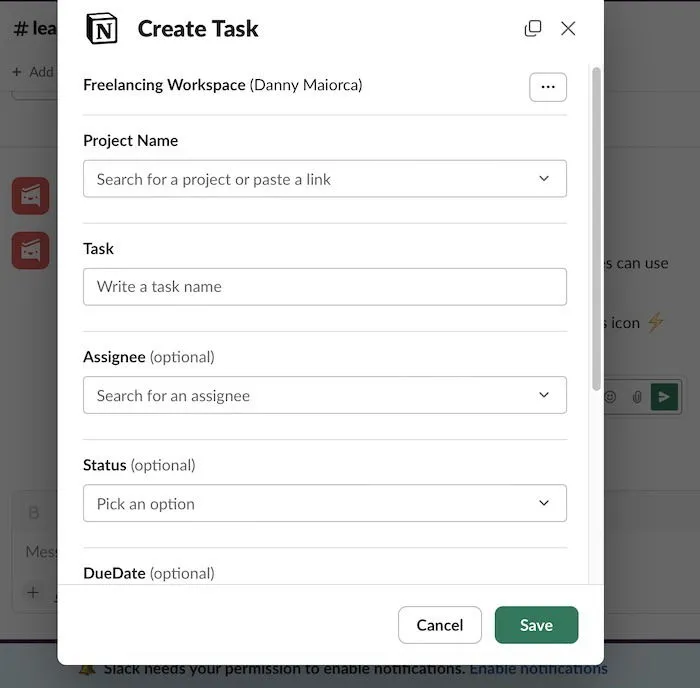
Slack 内で Notion AI 設定をカスタマイズすることもできます。カスタム指示を設定したり、アンビエント トリガーを追加したりできます。
代替案その2: Workast
Workast は、Slack との統合をサポートする別のプロジェクト管理ツールです。便利な機能の 1 つは、チェックリストを追加するオプションです。たとえば、この記事を書くために、チェックリストを 3 つのセクションに分割しました。
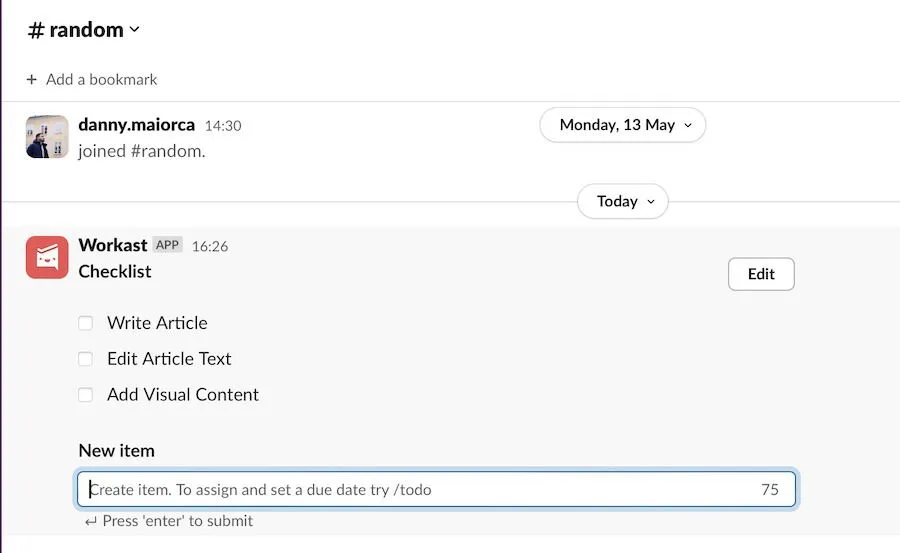
チームメイトに何かを完了してもらう必要がある場合は、Workast を使用してフォーム リクエストを行うことができます。Asana と同様に、統合によって簡単なタスクを作成することもできます。
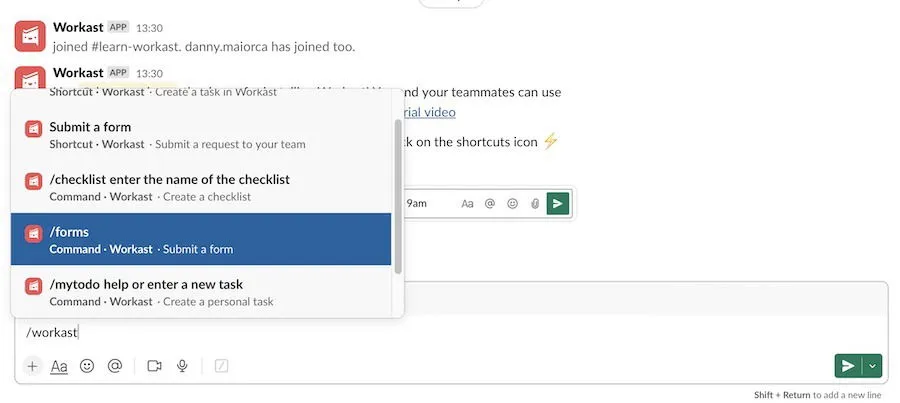
4. トドイスト
Todoist は、私が紙の ToDo リストから離れてデジタルの世界へ足を踏み入れた最初のきっかけでした。今でもいくつかのタスクやプロジェクトに使用していますが、そのシンプルさは技術的なことにこだわりたくない人にとって理想的です。
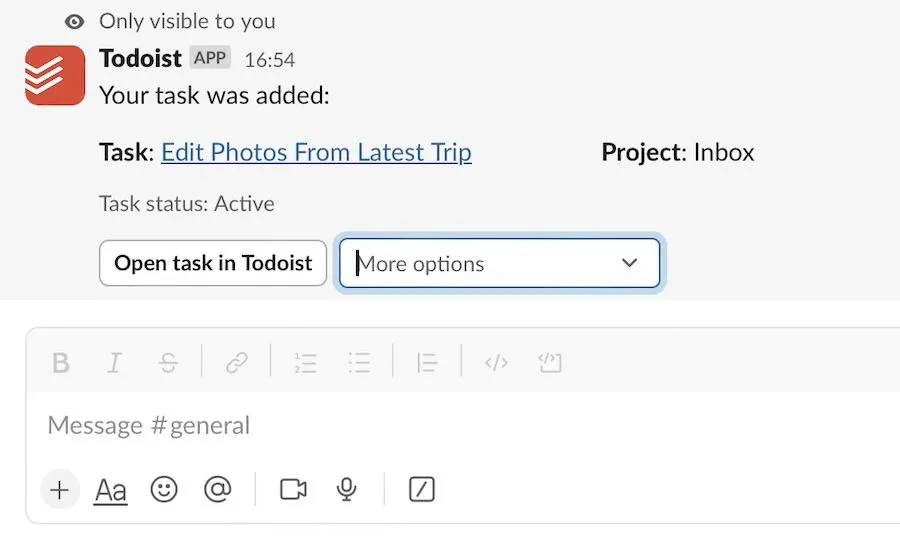
Todoist の Slack 統合は特別なものではありませんが、余計な機能が必要ない場合は十分です。Slack でタスクをすばやく作成し、期限を選択できます。必要に応じて、Slack のチャットまたはチャンネルから Todoist でタスクを開くことができます。
完全版アプリを使用する場合は、生産性を高めるためにさまざまな Todoist のヒントを学ぶことを検討してください。
5. ドロップボックス
プロの写真家として、私は完成したプロジェクトを保存し、編集されていないファイルの一部をバックアップするためにDropboxを使用しています。また、クライアントとファイルをすばやく共有するための頼りになるソフトウェアでもあります。組織内で Slack を使用している場合は、Dropbox 拡張機能をダウンロードすることをお勧めします。
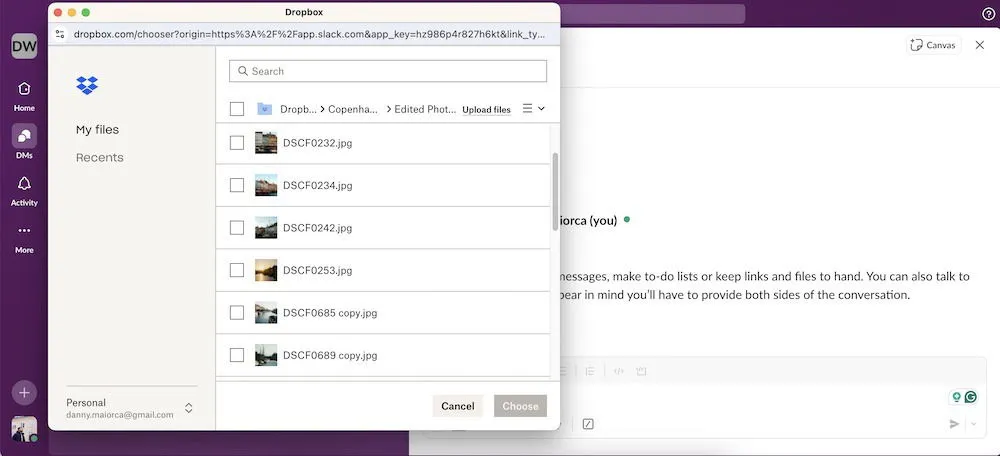
Dropbox を Slack に接続すると、/dropboxチャットに入力できるようになります。その後、ポップアップ ウィンドウから共有するファイルやフォルダを選択できます。
私は有料の Dropbox サブスクリプションを契約していますが、無料プランでもアプリを Slack に接続できます。ブラウザで生産性を高めるには、Google Chrome から Dropbox にアクセスする方法を学ぶことを検討してください。
Dropbox には、チームが重要なプロジェクト情報のドキュメントを作成できるDropbox Paperプラグインもあります。
6. ズーム
Slack ではチャンネルの作成と管理が簡単で、Huddle 機能を介していくつかのオーディオ オプションを利用できます。ただし、Slack のビデオ通話機能は制限されています。Zoomは最も人気のあるビデオ会議ツールの 1 つであり、統合により Slack 内で直接通話を開始できます。
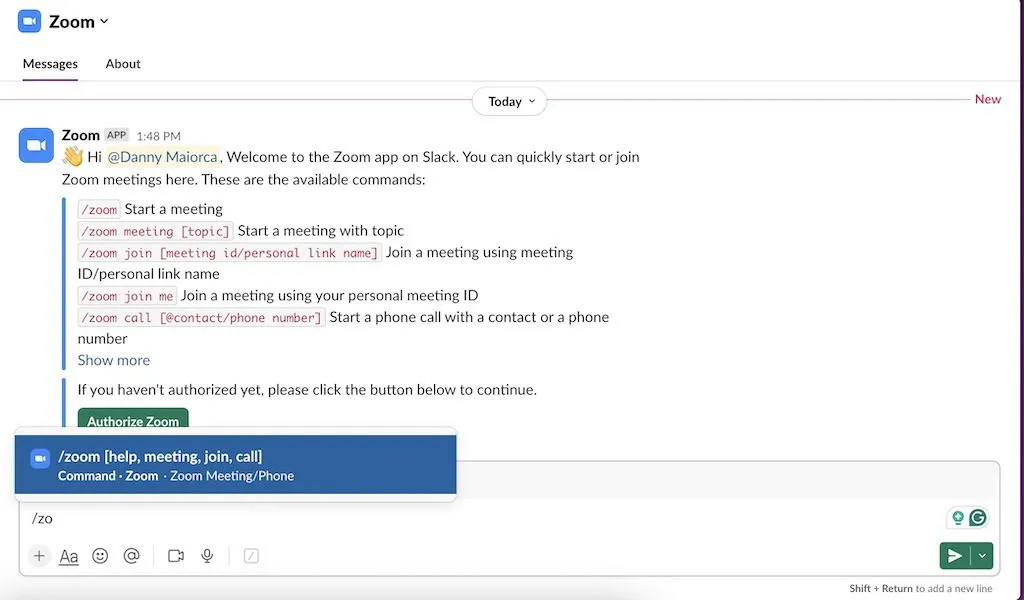
Zoom 統合を自分だけに追加するか、チャンネル メンバー全員に追加するかを選択できます。会議または通話を設定するには、/zoomキーボードで入力します。
Zoom の Slack 統合を使用するには、Zoom アカウントにサインインする必要があります。すでに Google エコシステムを使用している場合は、Google Meet をSlack に統合できます。統合が完了すると、全員が参加できるハングアウトをすばやく設定できます。
Slack の便利な統合が豊富
Slack では無料ユーザーが最大 10 個の統合を追加できるため、Slack アプリ ディレクトリを参照して、ワークフローの改善に役立つアプリを探す価値があります。統合を使用すると、ToDo リストを表示したり、新しいタスクを作成したりできます。また、チャットをより楽しくするのにも便利です。統合は、Slack で生産性を高めるための多くの方法の 1 つです。



コメントを残す